Важные команды меню
Меню File (Файл), команда Create New Window (Открыть окно)
Для вывода содержимого нескольких каталогов можно открыть несколько окон диспетчера файлов GNOME. Это позволяет перемещать файлы из одного каталога в другой, перетаскивая их из окна в окно.
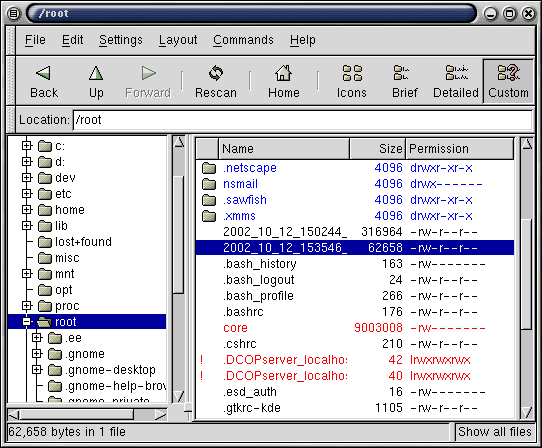
Рис. 8.13. Вывод содержимого каталога в режиме Custom
Меню File, команда Copy (Копировать)
Чтобы скопировать файл, выделите его на панели просмотра, затем выполните данную команду. Откроется диалоговое окно, показанное на рис. 8.14. Щелкните на кнопке Browse (Обзор) и выберите каталог, в который надо скопировать файл, или укажите путь в текстовом поле.
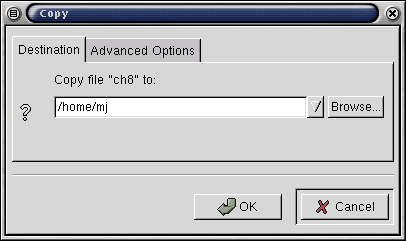
Рис. 8.14. Копирование файла
Альтернативный способ копирования – правый щелчок на файле в правой части окна и выбор команды Copy из контекстного меню.
Меню File, команда Delete (Удалить)
Чтобы удалить файл, выделите его в панели просмотра и выполните данную команду. Откроется диалоговое окно с предложением подтвердить или отменить удаление. После подтверждения файл восстановить невозможно.
Другим способом файл можно удалить, щелкнув на нем правой кнопкой и выполнив команду Delete контекстного меню.
Меню File, команда Move (Переместить)
Чтобы переместить файл на новое место, выделите его на панели просмотра, затем выполните данную команду. Откроется диалоговое окно копирования, показанное на рис. 8.14. Укажите каталог, в который надо переместить файл и, при необходимости, установите флажок фонового режима.
Другим способом файл можно переместить, щелкнув на нем правой кнопкой и выполнив команду Move контекстного меню.
